6 modi per correggere l’errore 1009 dell’iPhone durante il download di app: DrFoneTool
Gli utenti iPhone scaricano regolarmente app e software da iTunes. I dispositivi iOS, inclusi i proprietari di iPad, accedono a iTunes per una serie di motivi. Tuttavia, alcuni utenti hanno riscontrato errori (come Error 1009 iphone o error code 1009) durante i download durante il tentativo di ottenere app dallo store.
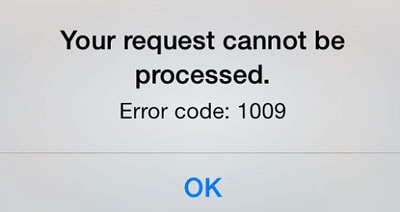
Va notato che potrebbero verificarsi diversi errori, ma Apple li riconosce e invia un messaggio quando blocca l’accesso. Esistono molti codici di errore generati per problemi specifici. Ogni volta che viene visualizzato l’errore 1009 iPhone, è necessario correggere l’errore. La soluzione può essere semplice, ma è necessario capire perché si verifica.
- Parte 1: Cos’è l’errore iPhone 1009
- Parte 2: correggi l’errore iPhone 1009 con uno strumento di terze parti (semplice e veloce)
- Parte 3: correggi l’errore iPhone 1009 riparando iTunes rapidamente
- Parte 4: correggi l’errore 1009 dell’iPhone tramite le impostazioni proxy
- Parte 5: correggi l’errore 1009 dell’iPhone con il servizio VPN
- Parte 6: correggi il codice di errore iPhone/iPad 1009 aggiornando il firmware
- Parte 7: controlla se altre app vengono scaricate correttamente
Parte 1: Cos’è l’errore iPhone 1009
Se il tuo iPhone o iPad evidenzia il codice di errore del messaggio 1009, è il momento di verificare se esistono modi semplici per risolvere il problema prima di visitare la stazione di servizio Apple o il supporto Apple online.
Il codice di errore 1009 di solito si verifica se l’indirizzo IP è registrato da Apple come destinazione non supportata dall’App Store o se le impostazioni proxy predefinite non si applicano al tuo dispositivo iOS. Le impostazioni predefinite di iPhone sono configurate per funzionare con il paese di acquisto. I jailbreak sono possibili quando possono essere identificati errori specifici.
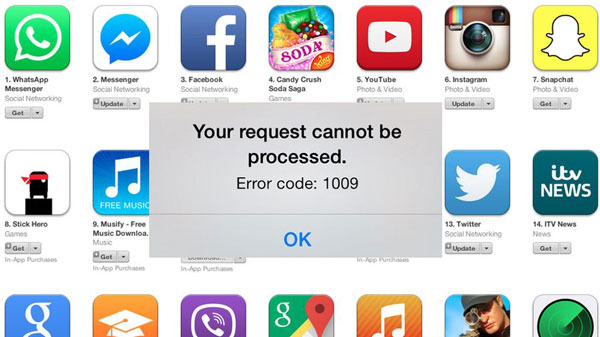
In altre parole, i dettagli della carta di credito e l’account iTunes devono corrispondere in termini di paese di origine. Eventuali modifiche devono essere notificate rimuovendo l’autorizzazione dell’account iTunes precedente e quindi autorizzando nuovamente iTunes con i dettagli più recenti. Le persone difficilmente esaminano tali dettagli mentre sono in movimento, quindi viene visualizzato il codice di errore 1009 dell’iPad/iPhone.
L’errore 1009 iPhone (lo stesso di iPad/iPod ) può essere risolto e talvolta abbastanza facilmente. Deve essere chiaro che altri motivi potrebbero impedire il download dell’app e quindi produrre l’errore. Di conseguenza, esiste più di una soluzione per eliminare l’errore 1009.
Parte 2: correggi l’errore iPhone 1009 con uno strumento di terze parti
Potrebbero esserci vari motivi per cui il tuo iPhone riscontra l’errore 1009. Ma di solito, l’errore 1009 si è verificato a causa dei problemi del sistema iOS nel tuo dispositivo. Quindi devi riparare i problemi del tuo sistema iOS per correggere l’errore 1009 dell’iPhone. Ma come farlo? Non preoccuparti, qui posso mostrarti un potente strumento, DrFoneTool — Riparazione per farcela. Questo software è stato sviluppato per risolvere vari problemi del sistema iOS, errori di iTunes ed errori di iPhone. Con DrFoneTool, puoi risolvere facilmente questi problemi in meno di 10 minuti. Soprattutto, non danneggerà i tuoi dati. Leggiamo il box sottostante per avere i dettagli.

DrFoneTool — Riparazione
Un clic per correggere l’errore 1009 dell’iPhone
- Processo semplice, senza problemi.
- Risolto con vari problemi del sistema iOS come non è possibile scaricare app, bloccato in modalità di ripristino, logo Apple bianco, schermo nero, loop all’avvio, ecc.
- Correggi vari errori di iTunes e iPhone, come l’errore 1009, 4005 Errore, 14 Errore, 21 Errore, 3194 Errore, 3014 Errore e più.
- Supporta tutti i modelli di iPhone, iPad e iPod touch.
- Pienamente compatibile con Windows 10 o Mac 10.13, iOS 13.
Passaggi per correggere l’errore 1009 di iTunes con DrFoneTool
Passo 1: Seleziona la funzione ‘Riparazione del sistema’.
Installa DrFoneTool e collega il tuo dispositivo al computer. Seleziona ‘Riparazione del sistema’ dall’elenco degli strumenti.

Passo 2: Inizia il processo
Fare clic su ‘Modalità standard’ o ‘Modalità avanzata’ per continuare con il processo di riparazione.

Passo 3: Scarica il firmware
Per correggere l’errore 1009, DrFoneTool scaricherà il firmware per il tuo dispositivo. Devi solo fare clic su ‘Avvia’ per iniziare a scaricare il firmware.

Passo 4: Correggi l’errore 1009
Una volta completato il processo di donload, DrFoneTool riparerà automaticamente il tuo sistema iOS in modo da correggere l’errore 1009 sul tuo iPhone.

Passo 5: Riparazione riuscita
Dopo alcuni minuti il programma ti avviserà che l’errore è stato corretto. Quindi qui finisci l’intero processo di riparazione.

Parte 3: correggi l’errore iPhone 1009 riparando iTunes rapidamente
In effetti, l’errore 1009 dell’iPhone si verifica per le ragioni di due aspetti: iPhone e iTunes. Come mai? l’errore 1009 viene visualizzato in tutte le circostanze quando colleghi il tuo iPhone a iTunes. Se hai confermato che non c’è nulla di sbagliato nel tuo iPhone ma l’errore 1009 persiste, è ora di diagnosticare e riparare il tuo iTunes.

DrFoneTool – Riparazione di iTunes
Il miglior strumento per correggere l’errore 1009 dell’iPhone causato dalle eccezioni di iTunes
- Risolve tutti gli errori di iTunes/iPhone come l’errore 1009, l’errore 4013, l’errore 3194, ecc.
- Risolve eventuali problemi che ostacolano la connessione o la sincronizzazione di iPhone su iTunes.
- Non influisce sui dati originali di iPhone o iTunes durante la correzione dell’errore 1009.
- Diagnostica e risolve i problemi di iTunes in pochi minuti.
Opera seguendo queste istruzioni per correggere l’errore 1009 di iPhone causato dalle eccezioni di iTunes:
- Scarica lo strumento di diagnosi di iTunes, installalo e avvialo per aprire la seguente interfaccia.

- Fai clic su ‘Riparazione del sistema’ tra tutte le funzionalità. Nella nuova finestra, seleziona ‘Ripara iTunes’ e collega il tuo iPhone al computer. Ora puoi vedere 3 opzioni.

- Risolvi i problemi di connessione di iTunes: Tra le 3 opzioni, la prima cosa è fare clic su ‘Ripara problemi di connessione iTunes’ per diagnosticare se ci sono errori di connessione che hanno causato l’errore 1009.
- Risolvi i problemi di sincronizzazione di iTunes: Quindi dovremmo fare clic su ‘Ripara errori di sincronizzazione di iTunes’ per verificare se i problemi di sincronizzazione hanno provocato l’errore 1009. Se sono presenti problemi di questo tipo, risolverli direttamente.
- Correggi gli errori di iTunes: Fai clic su ‘Ripara errori di iTunes’ per verificare che tutti i componenti di base di iTunes siano a posto.
- Correggi gli errori di iTunes in modalità avanzata: Se viene visualizzato ancora l’errore 1009, potrebbe esserci qualcosa di sbagliato in alcuni componenti avanzati di iTunes. In questo caso, fare clic su ‘Riparazione avanzata’ per correggere l’errore 1009 in modalità avanzata.

Parte 4: correggi l’errore 1009 dell’iPhone tramite le impostazioni proxy
Gli errori di base nei telefoni iOS sono correlati a impostazioni proxy improprie. Possono causare problemi quando si tenta di eseguire determinate funzioni come il download di app da iTunes. I dispositivi iOS recenti hanno impostazioni proxy automatiche che possono sincronizzare un dispositivo senza impostazioni manuali con iTunes. Le impostazioni possono, tuttavia, essere ripristinate per eliminare il codice di errore 1009 nel modo seguente:
1. Vai al menu principale del tuo iPhone o iPad.

2. Selezionare e fare clic su Impostazioni.
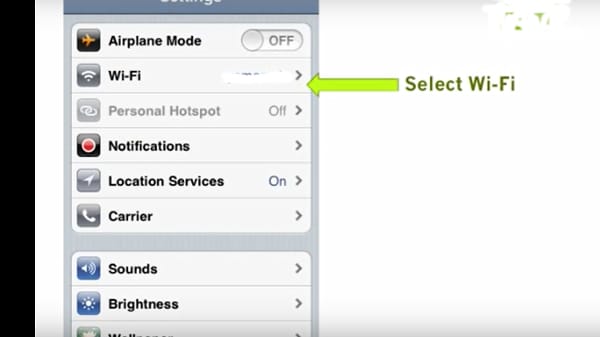
3. Selezionare Wi-Fi e fare clic per arrivare al menu successivo.
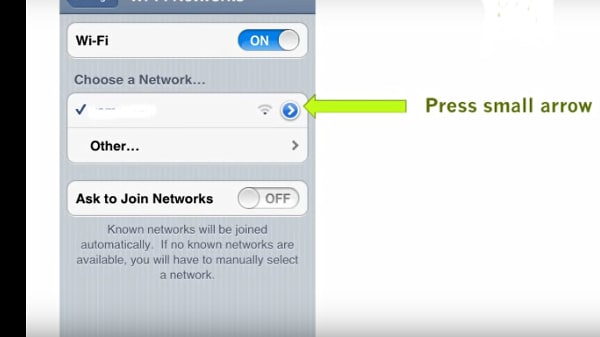
4. Scegli la rete attiva e fai clic sulla piccola freccia.
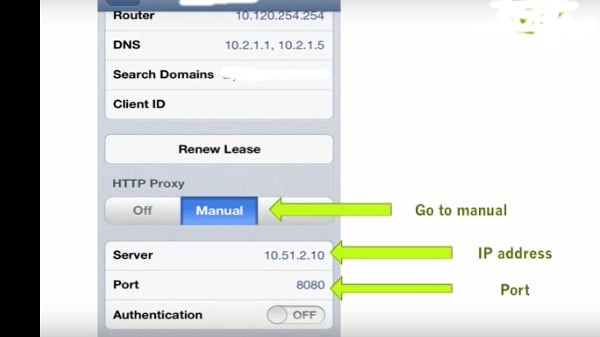
5. Ora puoi vedere le impostazioni del proxy HTTP.
6. Nel caso in cui le impostazioni del proxy debbano essere configurate manualmente, andare su Manuale.
7. Digitare l’indirizzo IP del server e i dettagli della porta come indicato dal provider.
8. Se è richiesta una password del server proxy, abilitarla. Immettere il nome utente e la password desiderati per l’attivazione.
9. Verifica se l’errore 1009 iPhone è stato risolto. In caso di iPad, controlla se il codice di errore 1009 iPad è stato risolto.
Parte 5: correggi l’errore 1009 dell’iPhone con il servizio VPN
Quando un errore del proxy impedisce il download, puoi anche provare ad accedere a iTunes con l’aiuto di un servizio VPN.
1. Accedi a qualsiasi servizio VPN gratuito oa pagamento. Basta Google per VPN nella barra di ricerca e troverai una serie di opzioni gratuite ea pagamento. Nel caso in cui tu sia diverso dal provare un’opzione gratuita, le opzioni a pagamento tramite fornitori affidabili funzionano molto bene. Scegli un’opzione a pagamento che puoi utilizzare anche con altri servizi. Le persone usano spesso i proxy per accedere a contenuti specifici per paese quando viaggiano per affari o per piacere.
2. Assicurati di impostare il proxy nel luogo in cui ti trovi. Ad esempio, se al momento risiedi nel Regno Unito, imposta le impostazioni del proxy in modo che corrispondano al Regno Unito.
3. Un metodo sicuro è scaricare l’app VPN sull’account iTunes e quindi seguire semplici istruzioni per l’installazione. L’app si sincronizza quindi con iTunes. I provider di servizi VPN offrono elenchi di proxy tra cui puoi scegliere supportati da server situati in paesi specifici.
4. Va notato che le deleghe gratuite spesso durano per un tempo molto breve. Continua a provare alcuni proxy finché non ci riesci. L’unica altra soluzione è provare un’opzione a pagamento. In questo caso, puoi scegliere di comunicare con il provider di servizi VPN per configurare l’App Store per te.
Per impostare il servizio VPN sul tuo iPhone, procedi come segue.
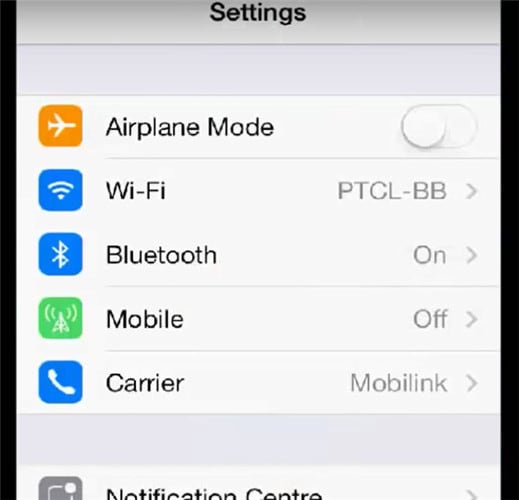
1. Clicca su Impostazioni.
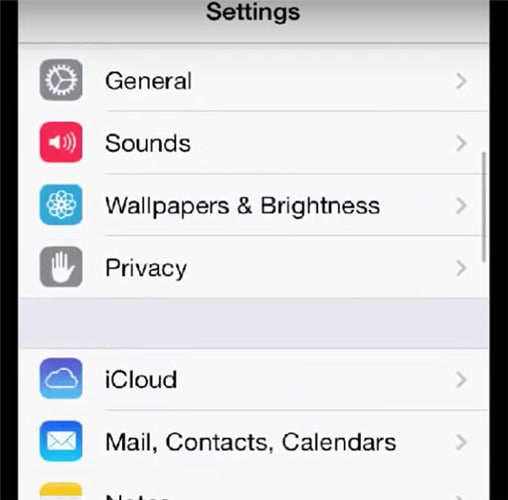
2. Quindi fare clic su Generale.
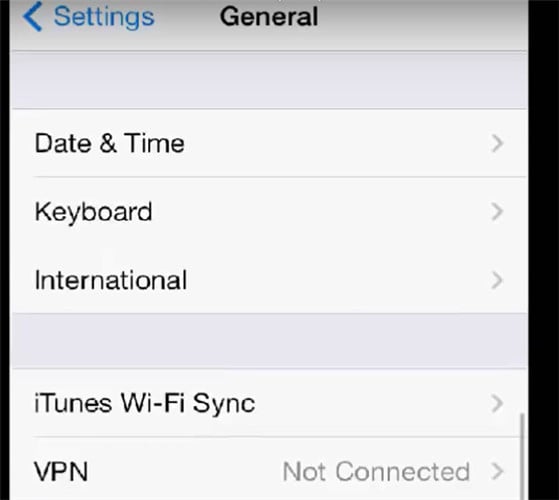
3. L’opzione VPN è ora disponibile.
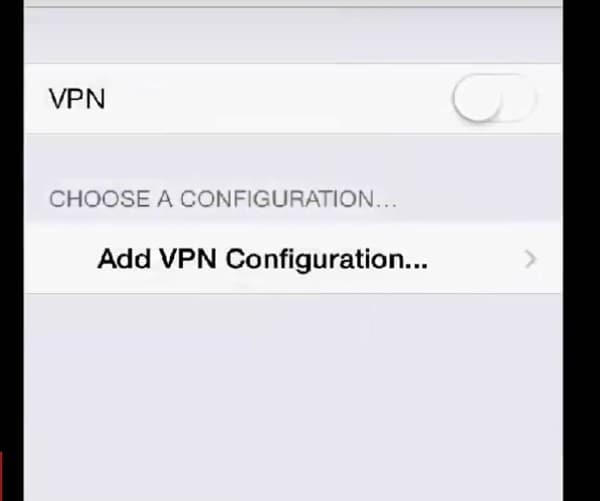
4. Scegli la configurazione desiderata e aggiungila.
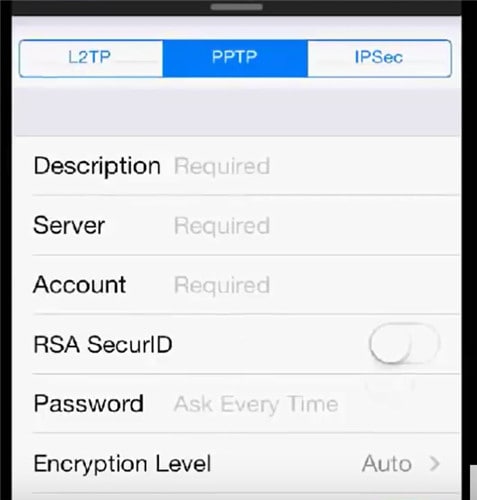
5. Sotto l’opzione Aggiungi configurazione, compilare i dettagli per Descrizione, Server, Account e Password.
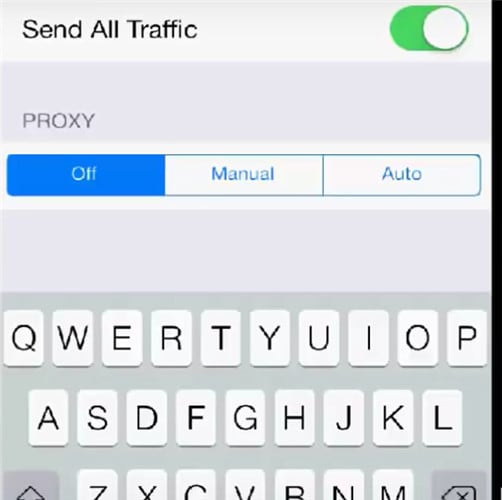
6. Selezionare Proxy disattivato.
Il servizio VPN ora deve funzionare sul tuo iPhone.
Parte 6: correggi il codice di errore iPhone/iPad 1009 aggiornando il firmware
1. Ad esempio, l’aggiornamento del firmware dell’iPhone alla versione 2.0 potrebbe funzionare solo nel paese in cui è stato installato il software originale. Poiché è stato originariamente installato in un paese specifico, i download e gli aggiornamenti devono avvenire anche nello stesso paese.
2. Inoltre, Apple specifica che l’aggiornamento del firmware potrebbe non essere effettivamente disponibile in tutti i paesi. Ad esempio, l’iPhone potrebbe essere configurato per iTunes negli Stati Uniti ma potrebbe non essere in grado di raggiungere iTunes da un paese in cui il negozio non ha avviato un’attività.
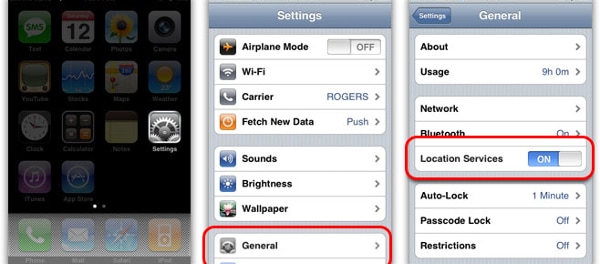
3. Se stai tentando di scaricare la versione del software 2.0 come aggiornamento sul tuo iPhone o iPad, configura le impostazioni in modo che corrispondano alla posizione in cui ti trovi.
4. Modificare le impostazioni proxy o utilizzare un servizio VPN in modo che corrisponda al paese originale menzionato al momento dell’installazione del software.
5. Nel caso in cui il Paese in cui ti trovi sia coperto da iTunes, configura le impostazioni del proxy in modo che corrispondano alla tua posizione. Questa soluzione potrebbe essere d’aiuto durante il download di aggiornamenti firmware essenziali.
Parte 7: controlla se altre app vengono scaricate correttamente
L’ultimo metodo ha a che fare con il codice di errore dell’iPad 1009 che si verifica solo con app specifiche non correlate al firmware Apple o ai download di software.
1. Verifica se puoi scaricare un’app simile da iTunes.
2. Se possibile, gli errori di configurazione possono essere corretti dallo sviluppatore dell’app.
3. Contatta semplicemente lo sviluppatore via e-mail o qualsiasi altro canale di comunicazione specificato e chiedi consiglio specifico in base alla tua esperienza effettiva. Invia i dettagli su come hai provato a scaricare e il messaggio esatto.
4. Con ogni probabilità, una soluzione pronta sarà disponibile e spedita al più presto.
Errore 1009 iPhone è un errore comune connesso alla compatibilità del software. Non ha nulla a che fare con le configurazioni hardware. La soluzione sopra menzionata dovrebbe funzionare per riconnettersi a iTunes. La prossima volta che ricevi un messaggio, ‘Impossibile elaborare la richiesta, codice di errore 1009 iPad’, la soluzione potrebbe essere proprio qui.
ultimi articoli

